10 สุดยอดเครื่องเล่น IPTV สำหรับ Windows 10, 8, 7 ในปี 2022
เผยแพร่แล้ว: 2019-06-26ชอบสตรีมรายการทีวีและภาพยนตร์ออนไลน์เรื่องโปรดใช่ไหม ถ้าใช่ การสมัครรับ IPTV ยอดนิยมสำหรับ Windows 10 อาจเป็นทางเลือกที่ชาญฉลาด! แต่ก่อนที่เราจะเจาะลึก เครื่องเล่น IPTV ที่ดีที่สุดสำหรับ Windows 10 (2022) มา ทำความเข้าใจกันก่อนว่า IPTV คืออะไร? & ทำไมคุณถึงต้องการ?
เครื่องเล่น IPTV คืออะไร?
IPTV ย่อมาจาก (Internet Protocol Television) เป็นแอปพลิเคชั่น/บริการเฉพาะที่อนุญาตให้ผู้ใช้ทำให้อุปกรณ์ของตนสตรีมเนื้อหามัลติมีเดียที่หลากหลายผ่านเครือข่ายอินเทอร์เน็ตโปรโตคอล บุคคลทั่วไปสามารถซื้อการสมัครสมาชิก IPTV และดูช่องทีวีทั้งหมด บริการ Live Video & Video-On-Demand (VOD) ได้ตลอดเวลาผ่านอุปกรณ์ต่างๆ รวมถึงเดสก์ท็อปพีซี แล็ปท็อป Android, iPhone, iPad, แท็บเล็ต และอื่นๆ โดยใช้ IPTV เครื่องเล่นสำหรับ windows
ทำไมคุณถึงต้องการ IPTV?
เนื่องจากเครือข่ายบรอดคาสต์/เคเบิลใกล้จะสูญพันธุ์ IPTV จึงปฏิวัติวิธีที่ผู้คนดูโทรทัศน์ ไม่ต้องการการสนับสนุนแบบดั้งเดิมสำหรับเสาอากาศ จานดาวเทียม หรือสายไฟเบอร์ออปติกในการออกอากาศช่อง IPTV Players ให้การเข้าถึงห้องสมุดขนาดใหญ่ของบริการโทรทัศน์ดิจิทัลและเนื้อหาอื่น ๆ ที่สตรีมผ่านเครือข่ายอินเทอร์เน็ตโปรโตคอล คุณสามารถบันทึกรายการทีวีและดูในภายหลังได้
IPTV Player ที่ยอดเยี่ยมสามารถสร้างประสบการณ์ที่ยอดเยี่ยมในขณะที่ดูโทรทัศน์ได้จากเดสก์ท็อปพีซีของคุณ คุณจะสามารถเพิ่มประสบการณ์ความบันเทิงในขณะที่ดูรายการโปรด ช่องกีฬา ภาพยนตร์ วิดีโอออนดีมานด์ และอื่นๆ อีกมากมาย
รูปแบบ IPTV – ภาพรวมโดยย่อเกี่ยวกับวิธีการทำงานของ IPTV?
เมื่อคุณใช้เครื่องเล่น IPTV ออนไลน์บนพีซีที่ใช้ Windows คุณเพียงแค่สมัครใช้บริการ และคุณจะสามารถสตรีมสิ่งที่คุณต้องการและทุกที่ที่คุณต้องการ บริการ IPTV โดยทั่วไปมีสามรูปแบบ -
- Video on Demand (VoD) : ให้คุณสตรีมเนื้อหาวิดีโอได้ไม่จำกัด เช่น Netflix
- สื่อที่เปลี่ยนเวลา : เกือบจะเหมือนกับ VoD แต่เนื้อหาวิดีโอมีให้บริการในช่วงเวลาจำกัด เช่น BBC iPlayer
- Live IPTV : รูปแบบนี้สามารถใช้สำหรับการสตรีมรายการสด สมมติว่าคุณต้องการสตรีมเกมฟุตบอลสด Live IPTV คือสิ่งที่คุณต้องการ
อ่านเพิ่มเติม: จะติดตั้งและเรียกใช้แอพ Android บนพีซี Windows 10 ได้อย่างไร
10 สุดยอดผู้เล่น IPTV สำหรับ Windows 10, 8, 7 ในปี 2022 (ฟรีและจ่ายเงิน)
รายการเนื้อหา
- 1. MyIpTV
- 2. VLC Media Player
- 3. Kodi
- 4. เครื่องเล่นทีวี
- 5. ทีวีธรรมดา
- 6. GSE SMART IPTV
- 7. เพล็กซ์
- 8. IPTV Smarters Pro
- 9. ProgDVB/ProgTV
- 10. IPTV
- คำถามที่พบบ่อย: สุดยอดเครื่องเล่น IPTV สำหรับพีซี Windows 10 (2022)
เพื่อไม่ให้เป็นการเสียเวลา เรามาพูดถึง IPTV Player ที่ดีที่สุดสำหรับพีซี/แล็ปท็อป Windows 10 ของคุณ (2022)!
| คำแนะนำ 5 อันดับแรก | ไฮไลท์ | ความเข้ากันได้ | ราคา | ดาวน์โหลดเดี๋ยวนี้ |
|---|---|---|---|---|
| MyIPTV |
| Windows & Android | ฟรี (การซื้อในแอป) | รับที่นี่ |
| VLC Media Player |
| Windows, Mac, Android และ iOS
| ฟรี | รับที่นี่ |
| โคดี้ |
| Windows, Mac, Android, iOS, Linux และอื่นๆ | เริ่มต้นที่ $5/เดือน | รับที่นี่ |
| TVPlayer |
| Windows, Mac, Chromecast, Android, iOS และอื่นๆ | ฟรี/ $9.99 ต่อเดือน | รับที่นี่ |
| ทีวีธรรมดา |
| Windows 10, 8, 7, Vista | ฟรี | รับที่นี่ |
หมายเหตุ: แม้ว่าสิ่งเหล่านี้คือบางส่วนของ IPTV Players ที่ดีที่สุด Windows 10 แต่คุณสามารถเลือกหน้าต่างเครื่องเล่น IPTV ได้ตามความต้องการและความต้องการของคุณ |
1. MyIpTV
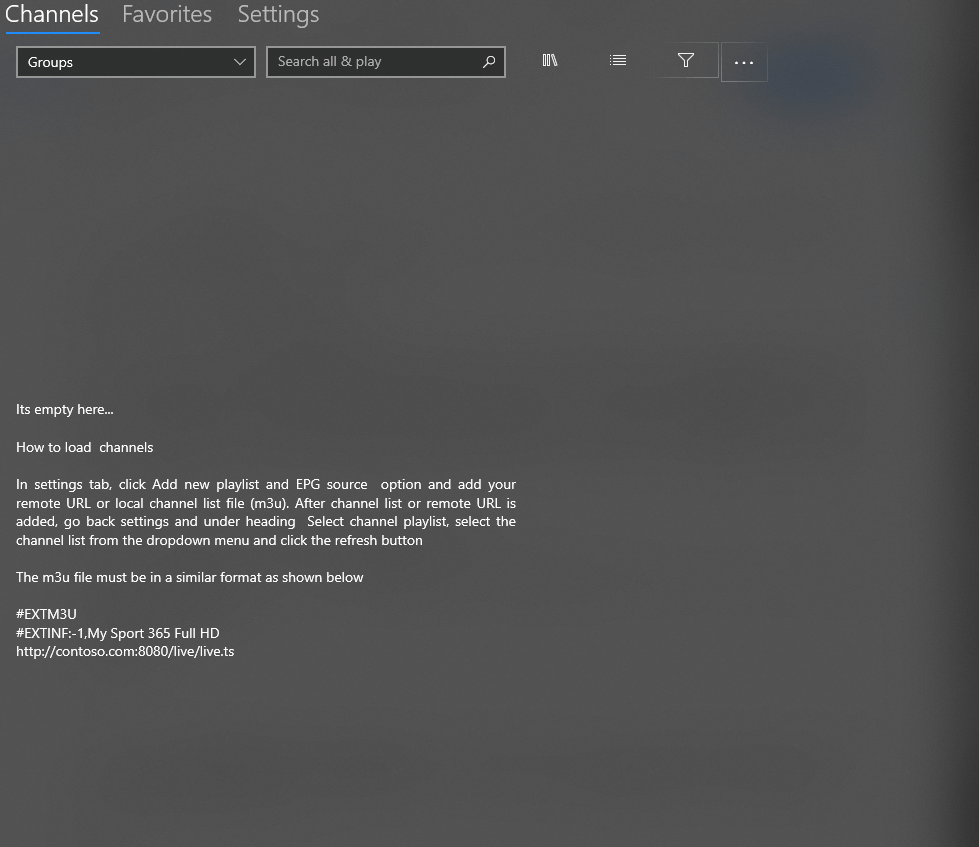
อาจเป็นเครื่องเล่น IPTV ที่ดีที่สุดสำหรับ Windows 10 MyIPTV สามารถใช้งานได้ฟรีบน Microsoft Store และให้คุณเล่นรายการทีวีและวิดีโอสดผ่านเพลย์ลิสต์ m3u ได้อย่างราบรื่น มีอินเทอร์เฟซที่ใช้งานง่าย
ขั้นตอน:
- ไปที่การตั้งค่า
- เพิ่มเพลย์ลิสต์ใหม่และแหล่ง EPG
- เพิ่มรายการช่องท้องถิ่น (เพลย์ลิสต์ m3u) หรือ URL ระยะไกล
- กลับไปที่ "การตั้งค่า"
- เลือกเพลย์ลิสต์ช่องและกดปุ่มรีเฟรช
รับที่นี่
ไฮไลท์: MyIPTV
- อินเทอร์เฟซที่เรียบง่ายและตรงไปตรงมา
- มาพร้อมกับการสนับสนุน EPG และรายการโปรดในตัว
- ตัวเลือกการกรองช่องมากมายเพื่อให้คุณได้รับประสบการณ์ที่ดีที่สุด
เหตุผลในการรับ MyIPTV:
|
2. VLC Media Player
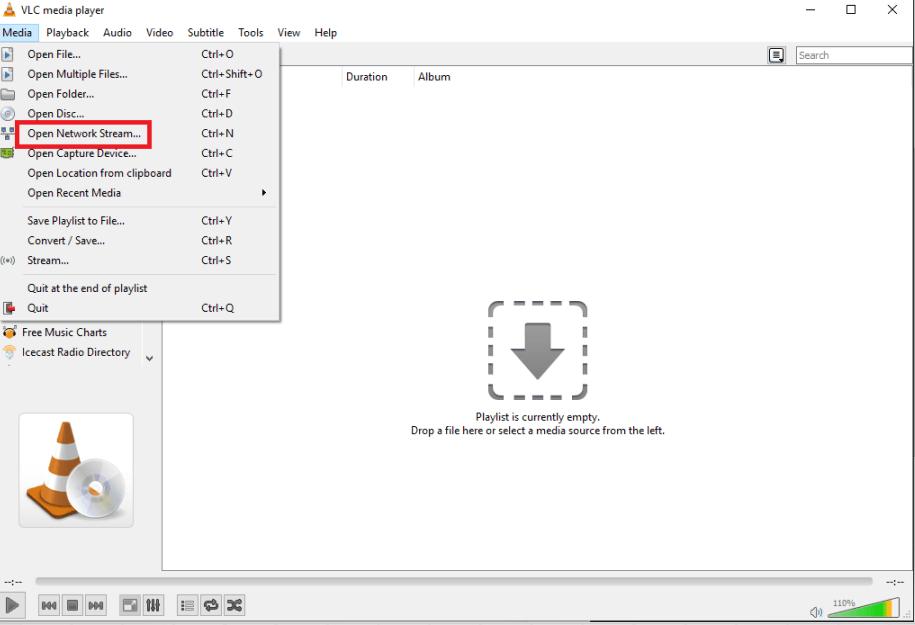
VLC Media Player เป็นหนึ่งในเครื่องเล่น IPTV ที่ได้รับการยกย่องอย่างกว้างขวางสำหรับ Windows 10 ซึ่งไม่เพียงแค่ให้คุณเล่นสื่อในพื้นที่ของคุณ แต่ยังรวมถึงเนื้อหา IPTV โดยใช้ไฟล์ m3u ปฏิบัติตามเส้นทางด้านล่างเพื่อสตรีมเนื้อหา IPTC แบบสด
ขั้นตอน:
- เปิดเครื่องเล่นสื่อ VLC
- ไปที่ สื่อ
- จากดรอปดาวน์ที่เปิดขึ้น ให้เลือก Open Network Stream
- วางเพลย์ลิสต์ m3U
รับที่นี่
ไฮไลท์: VLC Media Player
- สุดยอดโอเพ่นซอร์ส IPTV Player สำหรับ Windows 10 พร้อมส่วนต่อประสานที่ใช้งานง่าย
- มีรหัสในตัวหลายรหัส
- นอกจากการเล่นซีดีและดีวีดีแล้ว ยังสามารถเล่นดีวีดีที่เข้ารหัสด้วยไลบรารีถอดรหัสดีวีดีในตัว
- การรองรับไฟล์ M3U ช่วยให้คุณสตรีมรายการโปรดได้โดยไม่สะดุด
เหตุผลในการรับ VLC Media Player:
|
3. Kodi

การทำให้เป็นรายชื่อเครื่องเล่น IPTV ที่ดีที่สุดสำหรับ Windows 10 คือ Kodi ซึ่งเป็นเครื่องเล่น IPTV สำหรับพีซีที่ให้คุณเล่นสื่อในพื้นที่รวมถึงช่องดิจิตอลสดและวิดีโอออนดีมานด์ (VoD)
เป็นสิ่งสำคัญที่จะต้องทราบว่ามีส่วนเสริมของบุคคลที่สามหลายตัวสำหรับ Kodi แต่มีโปรแกรมเสริมบางอย่างที่ไม่ถูกกฎหมาย ดังนั้น คุณควรศึกษาส่วนเสริมอย่างละเอียดก่อนทำการติดตั้งบนพีซีของคุณ คุณยังสามารถเลือกจากบริการ VPN ที่ดีที่สุดเพื่อปกปิดตัวตนและปกป้องความเป็นส่วนตัวของคุณ
ขั้นตอน:
ในการสตรีมเนื้อหาด้วย Kodi:
- หลังจากเปิดแอปพลิเคชั่น Kodi ให้คลิกที่ "ทีวีหรือวิทยุ"
- ป้อน URL
รับที่นี่
แม้ว่าสิ่งเหล่านี้จะเป็นเครื่องเล่น IPTV ที่ดีที่สุดสำหรับ Windows 10 แต่คุณอาจต้องการตรวจสอบแอพเครื่องเล่น IPTV ที่ดีที่สุดสำหรับอุปกรณ์ Android หรือ iOS ของคุณด้วย
ไฮไลท์: Kodi
- รองรับส่วนเสริมและปลั๊กอินมากมาย
- ให้ผู้ใช้สามารถชมภาพยนตร์ได้ทั้งแบบออนไลน์และออฟไลน์
- ช่วยในการจัดการไฟล์สื่อในพื้นที่ของคุณอย่างเหมาะสม
เหตุผลในการรับ Kodi:
อ่านเพิ่มเติม: Kodi ไม่ทำงาน?' ใช้เคล็ดลับที่ดีที่สุดเหล่านี้เพื่อแยกแยะ |
4. เครื่องเล่นทีวี

TVPlayer เป็นหนึ่งในเครื่องเล่น IPTV ที่ดีที่สุดสำหรับพีซีที่ใช้ windows 10 ที่คุณสามารถใช้ได้ในปี 2022 เป็นเครื่องเล่น IPTV ฟรีสำหรับพีซีที่ให้คุณสตรีมช่องทีวีออนไลน์ ซีรีส์ ภาพยนตร์ และแม้แต่ฟังวิทยุ แอปพลิเคชั่นนี้มีอินเทอร์เฟซที่น่าดึงดูดและใช้งานง่ายซึ่งทำให้เป็นตัวเลือกที่เหมาะสมสำหรับทั้งมือใหม่และผู้ใช้ขั้นสูง คุณสามารถสร้างเพลย์ลิสต์ได้ตามความต้องการและรักษาความปลอดภัยสำหรับใช้ในภายหลัง

ขั้นตอน:
- เปิดแอป
- วาง URL เพลย์ลิสต์ m3u
- เมื่อช่องทั้งหมดปรากฏขึ้น เริ่มต้นกับความบันเทิงไร้ขีดจำกัด!
ไฮไลท์: TVPlayer
- ความสามารถในการสตรีมช่องรายการสดทางทีวี การแสดง ภาพยนตร์มาราธอน และอีกมากมาย
- สร้างเพลย์ลิสต์ M3U ที่กำหนดเองเพื่อรับชมเนื้อหาสด
ให้คุณชมภาพยนตร์ รายการทีวี และรายการสดมากมายโดยไม่เสียค่าใช้จ่าย
เหตุผลในการรับเครื่องเล่นทีวีฟรี:
|
5. ทีวีธรรมดา
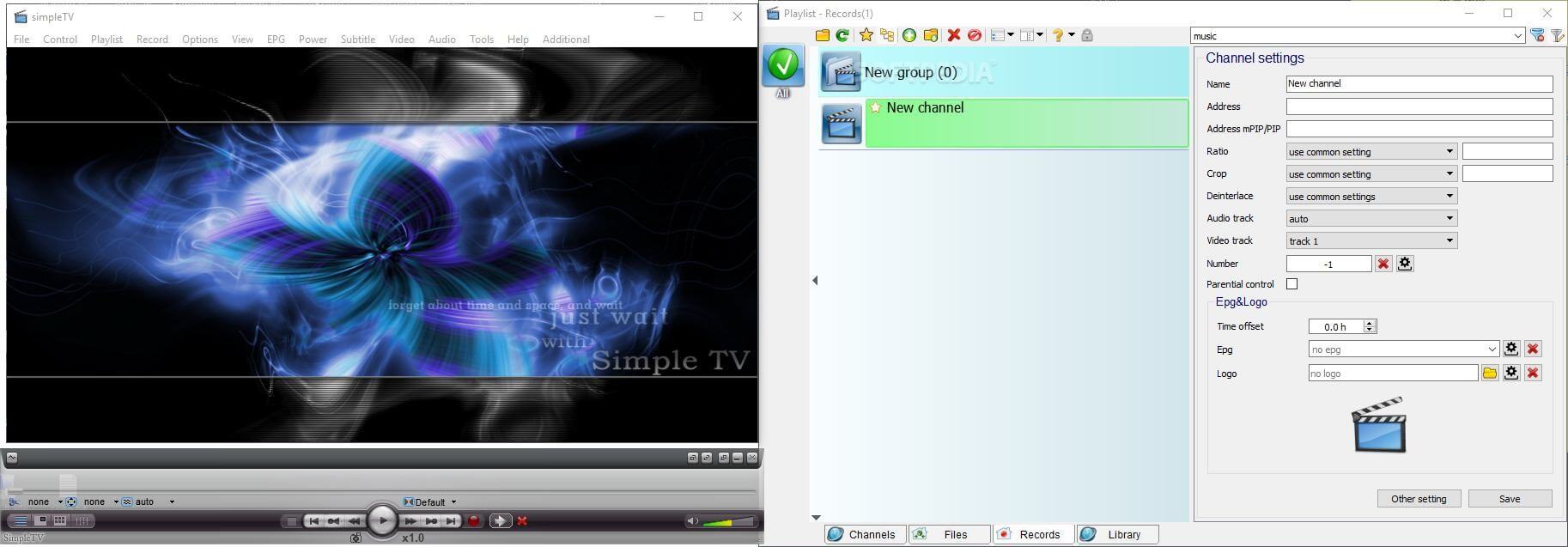
สิ่งที่ทำให้ Simple TV เป็นหนึ่งในเครื่องเล่น IPTV ที่ดีที่สุดสำหรับ Windows 10 คือความจริงที่ว่ามันเป็นเครื่องเล่นแบบพกพา ซึ่งหมายความว่ารายการใหม่จะไม่ได้รับการอัปเดตในรีจิสทรีของ Windows หรือแม้แต่เมนู Start โดยไม่ได้รับอนุญาตจากคุณก่อน ด้วย Simple TV คุณสามารถปรับแต่งแต่ละรายการที่แสดงบนหน้าต่างหลักได้ ทำให้การเรียกดูช่องต่างๆ ง่ายขึ้น
ไฮไลท์: ทีวีธรรมดา
- อนุญาตให้ผู้ใช้แก้ไขความสว่าง ระดับเสียง และอื่นๆ
- รองรับการดาวน์โหลดเพลย์ลิสต์ที่สร้างโดยผู้ใช้รายอื่น
- ให้คุณดื่มด่ำไปกับท่วงทำนองของสถานีวิทยุ
เหตุผลในการซื้อ Simple TV:
|
6. GSE SMART IPTV
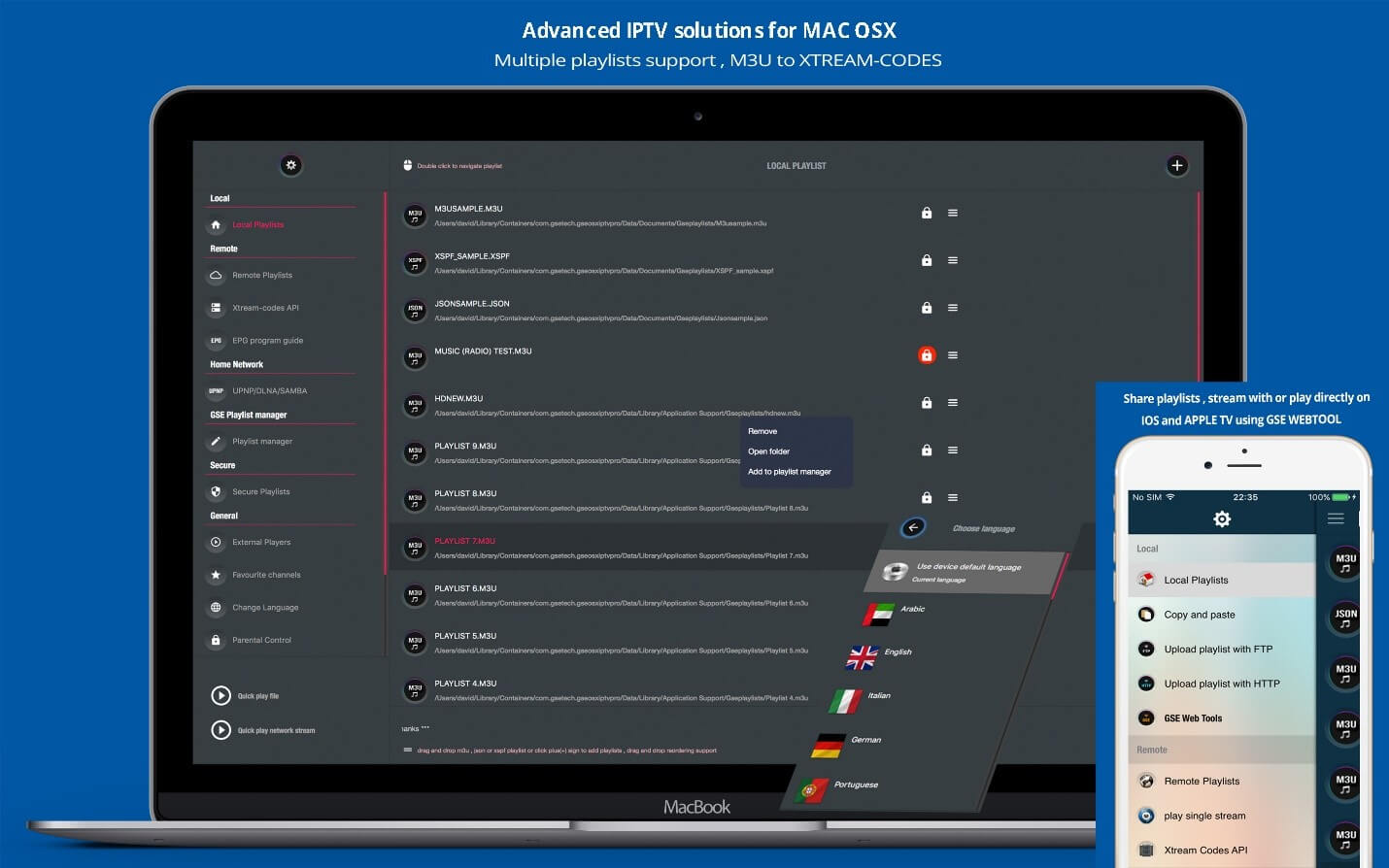
นี่อาจไม่ใช่เครื่องเล่น IPTV เฉพาะสำหรับ Windows 10 อย่างไรก็ตาม เนื่องจากเป็นแอปเครื่องมือที่ยอดเยี่ยมสำหรับ Android และ iOS คุณจึงสามารถมีไว้ในพีซีที่ใช้ Windows ได้เช่นกัน หากคุณสงสัยว่าอย่างไร? คุณสามารถเลือกจากอีมูเลเตอร์ Android หลายตัว ทางเลือกของเราคือโปรแกรมจำลอง Blue Stacks
ขั้นตอน:
- ดาวน์โหลดและเปิดใช้โปรแกรมจำลอง Blue Stacks และลงชื่อเข้าใช้
- ตอนนี้เปิด Google Play Store ค้นหา GSE SMART IPTV และติดตั้ง
- เพิ่มเพลย์ลิสต์และ URL
ไฮไลท์: GSE SMART IPTV
- คุณสามารถใช้ GSE SMART IPTV โดยรองรับโปรแกรมจำลองบนอุปกรณ์ใดก็ได้
- เข้ากันได้กับรูปแบบไฟล์วิดีโอเกือบทุกประเภท
- นำฟังก์ชันตอบสนองเพื่อแบ่งเนื้อหาตามขนาดหน้าจอ
เหตุผลในการรับ GSE SMART IPTV:
|
7. เพล็กซ์
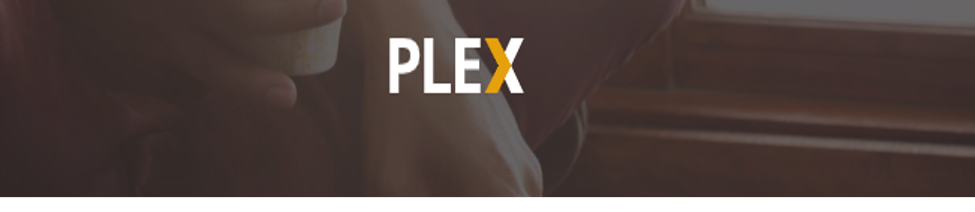
สำหรับการสตรีมวิดีโออัจฉริยะ Plex เป็นหนึ่งใน เครื่องเล่น IPTV ที่ดีที่สุดที่ คุณควรพิจารณา มีความสามารถในการแปลงไฟล์สื่อเกือบทุกประเภทเพื่อให้โหลดช้าและบัฟเฟอร์น้อยลง สิ่งนี้เสริมประสบการณ์ผู้ใช้อย่างแท้จริง
ขั้นตอน:
- ติดตั้งช่อง Cigaras IPTV และภายใต้หัวข้อ เนื้อหาออนไลน์ เลือก Channels
- ถัดไป ค้นหาและคลิกที่ IPTV addon และเลื่อนเคอร์เซอร์ไปที่ การตั้งค่า (ไอคอนฟันเฟือง) และคลิกที่มัน
- ใต้ ดูการตั้งค่าเพลย์ลิสต์ ให้วาง URL ของไฟล์ IPTV .m3u ของคุณและคลิกที่ปุ่ม บันทึก
- ตอนนี้ดูในส่วน ดูเพลย์ลิสต์ และค้นหาช่องทีวีหรือกลุ่มช่องที่มีให้
- เลือกช่องที่คุณต้องการแล้วคุณก็พร้อมลุย!
รับที่นี่
ไฮไลท์: Plex
- อินเทอร์เฟซแฟนซีพร้อมความสามารถในการแปลงรหัสที่ยอดเยี่ยม
- รองรับการสตรีมเนื้อหา 4K เช่นกัน ซึ่งเครื่องเล่น IPTV บางตัวยังขาดอยู่
- ปรับคุณภาพการสตรีมและการตั้งค่าอื่นๆ ได้อย่างง่ายดายตามความต้องการของคุณ
เหตุผลในการรับเพล็กซ์:
|
8. IPTV Smarters Pro
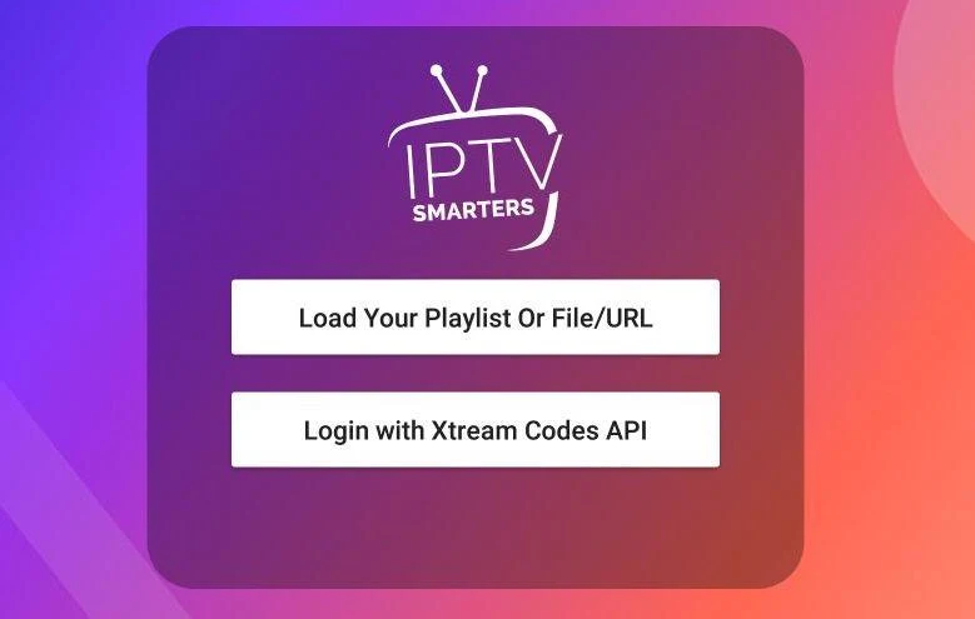
แม้ว่าแอปพลิเคชันนี้สร้างขึ้นสำหรับอุปกรณ์ iOS และ Android แต่ก็สามารถใช้บน Windows ได้เช่นกันโดยใช้โปรแกรมจำลอง Android นี่คือเหตุผลที่ IPTV Smarters Pro เป็นหนึ่งใน เครื่องเล่น IPTV ที่ดีที่สุดสำหรับ Windows 10 เช่นกัน
ขั้นตอน:
- ดาวน์โหลด Bluestacks หรือโปรแกรมจำลอง Android โดยทำตามขั้นตอนเหล่านี้
- เมื่อคุณทำตามขั้นตอนทั้งหมดเสร็จแล้ว ให้คลิกที่ไอคอน Play store ซึ่งจะเปิด Google Play Store ให้คุณ
- ตอนนี้ค้นหา IPTV Smarters Pro ในแถบค้นหา
- เช่นเดียวกับที่คุณทำในแอป ให้วาง URL/ ไฟล์เพลย์ลิสต์
ไฮไลท์: IPTV Smarters Pro
- รองรับรูปแบบวิดีโอเกือบทุกประเภท รวมถึง 4K
- ให้คุณบันทึกรายการสดทางทีวี มีประโยชน์สำหรับการดูในภายหลัง!
- ความเข้ากันได้สูงกับอุปกรณ์ Android และ iOS เช่นกัน
เหตุผลในการรับ IPTV Smarters Pro:
|
9. ProgDVB/ProgTV

ไม่ว่าจะเป็นการฟังสถานีวิทยุออนไลน์หรือดูช่องทีวีดิจิทัล ProgDVB/ ProgTV ก็เป็นหนึ่งในแพลตฟอร์มที่น่าค้นหา เป็น เครื่องเล่น IPTV ที่ทรงพลังสำหรับ Windows 10 ซึ่งรองรับข้อมูลจากแหล่งต่าง ๆ –
ขั้นตอน:
- ในแอปพลิเคชันเมนูหลัก เลือกแหล่งที่มาของทีวี
- ตอนนี้ คลิกที่ IPTV Client
- ป้อน URL .m3U ในกล่องข้อความใต้เพลย์ลิสต์
- กลับไปที่เมนูหลักและคลิกที่รายการช่อง
ช่องที่คุณเลือกจะปรากฏขึ้น และคุณสามารถเริ่มสตรีมโดยใช้ บริการ IPTV นี้ได้
รับที่นี่
ไฮไลท์: ProgDVB/ProgTV
- เครื่องเล่นสากลเพื่อเพลิดเพลินกับเนื้อหา IPTV โดยไม่ต้องยุ่งยาก
- ใช้ ProgDVB/ProgTV เพื่อจับภาพโทรทัศน์และสถานีวิทยุ
- รองรับรูปแบบวิดีโอมากกว่า 45 รูปแบบ นอกเหนือจากรูปแบบการสตรีม 5 รูปแบบ
เหตุผลในการรับ ProgDVB/ProgTV:
|
10. IPTV
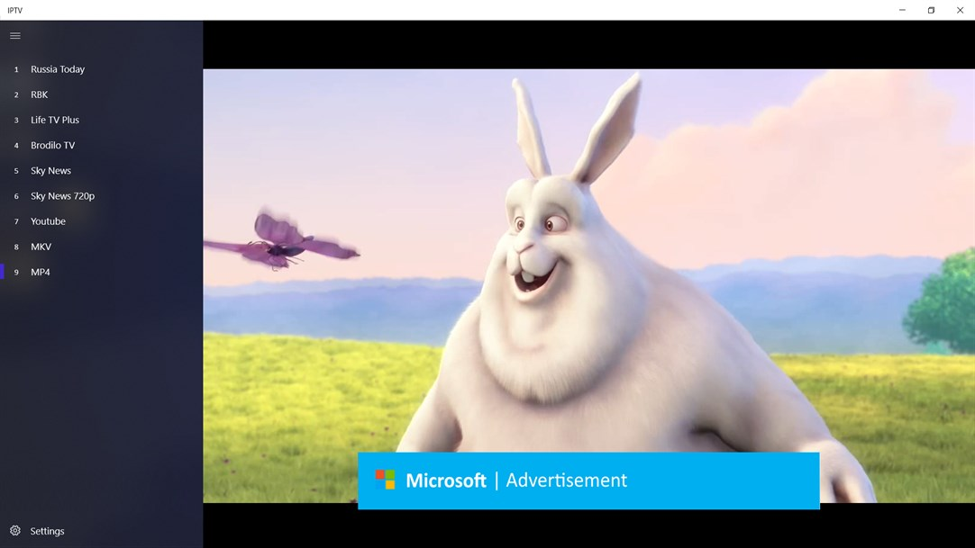
การใช้ IPTV คุณสามารถสตรีมช่องดิจิตอลจากแหล่งสื่อสดซึ่งให้บริการฟรีทั่วทั้งเว็บ
ขั้นตอน:
- เปิดแอพ
- ไปที่ตัวเลือกการตั้งค่า
- ป้อน URL ของคุณ
- โหลดเพลย์ลิสต์ที่คุณต้องการแล้วคลิก
- ตกลง
ไฮไลท์: IPTV
- อินเทอร์เฟซที่หรูหรามีจุดมุ่งหมายเพื่อมอบประสบการณ์ทีวีที่ทันสมัย
- ให้คุณดูสถานีโทรทัศน์สดฟรีจากแหล่งอินเทอร์เน็ต
- รองรับรูปแบบต่าง ๆ และปรับเป็นช่องทีวีหลายช่องได้จากพีซี/แล็ปท็อปของคุณ
เหตุผลในการรับ IPTV:
|
แค่นั้นแหละ! คุณสามารถเลือกช่องรายการสดที่คุณต้องการ
คำถามที่พบบ่อย: สุดยอดเครื่องเล่น IPTV สำหรับพีซี Windows 10 (2022)
IPTV ผิดกฎหมายหรือไม่?
อย่างแน่นอน! การใช้ IPTV Players นั้นถูกกฎหมายอย่างสมบูรณ์ตราบใดที่คุณรับชมเนื้อหาที่แท้จริงและถูกกฎหมาย
ฉันสามารถรับ IPTV ได้ฟรีหรือไม่
แน่นอนว่ามีแอพพลิเคชั่นมากมายในตลาดที่ให้คุณสตรีมรายการสดทางโทรทัศน์ผ่านอินเทอร์เน็ตได้โดยไม่เสียเงินแม้แต่บาทเดียว อย่างไรก็ตาม บริการแบบชำระเงินมีตั้งแต่ $10 ถึง $20/เดือน
มีอะไรดีกว่า IPTV หรือไม่?
OTT เข้าถึงเนื้อหาฟรีจากบริการสมัครสมาชิกบุคคลที่สามเช่น Hulu, Netflix, YouTube และอีกมากมาย แพลตฟอร์ม OTT เหล่านี้มีราคาถูกกว่า IPTV อย่างแน่นอน เนื่องจากมีเนื้อหาฟรีจากช่องสาธารณะต่างๆ
สรุป
หากคุณกำลังมองหาเครื่องเล่น IPTV สำหรับ Windows 10 เราหวังว่าเราจะได้รับความช่วยเหลือ คุณคิดว่าตัวไหนเป็นเครื่องเล่น IPTV ที่ดีที่สุดสำหรับ Windows 10? เราหวังว่าคุณจะสนุกกับการโพสต์นี้ และหากมีเครื่องเล่น IPTV สำหรับ Windows ที่เราพลาดไป หรือหากมีข้อเท็จจริงเกี่ยวกับเทคโนโลยีที่คุณต้องการแชร์ เราพร้อมเสมอ! อย่าพูดถึงมันในความคิดเห็นด้านล่าง
